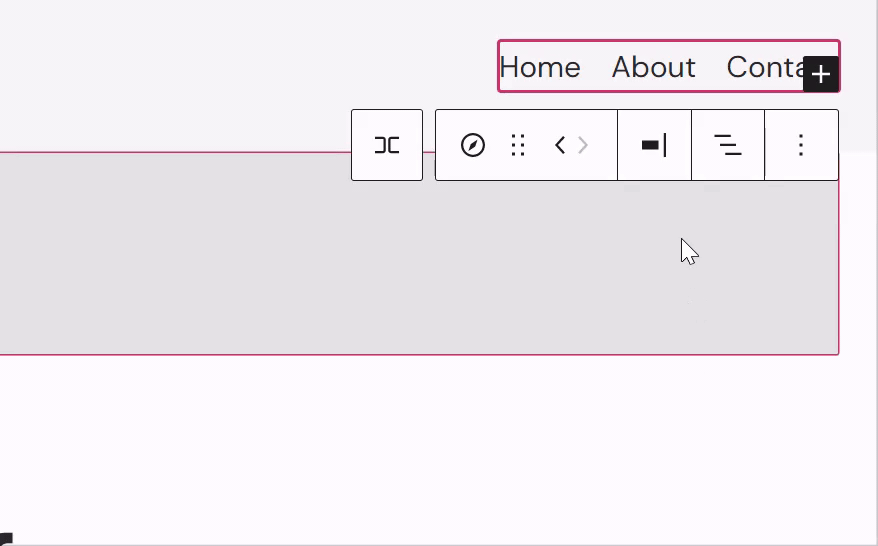Menu tarik-turun atau sub-menu akan menampilkan item lain saat suatu item di menu diklik atau kursor diarahkan ke atasnya. FItur ini bermanfaat untuk membuat menu Anda tertata rapi. Panduan ini akan menunjukkan cara membuat menu tarik-turun.
Dalam panduan ini
Untuk membuat menu tarik-turun, ikuti langkah-langkah berikut.
📌
Untuk menentukan bagian dari panduan ini yang perlu Anda perhatikan, buka dasbor lalu periksa Tampilan di sisi kiri. Jika Anda melihat Editor, gunakan bagian Editor Situs dalam panduan ini. Jika tidak, gunakan instruksi Admin WP atau Customizer.
Di Editor Situs, menu Anda berasal dari blok Navigasi. Untuk membuat menu tarik-turun, ikuti langkah-langkah berikut:
- Dari dasbor, buka Tampilan → Editor.
- Pilih Templat atau Bagian Templat yang ingin diedit, atau klik pratinjau situs di sisi kanan layar untuk membuka editor beranda.
- Buka Tampilan Daftar di pojok kiri atas layar (ikon yang terlihat seperti tumpukan tiga garis horizontal).
- Pilih blokNavigasi (mungkin berada dalam blok lain seperti Header, Grup, atau Baris).
- Di pengaturan bilah sisi di sebelah kanan, arahkan kursor ke item menu dan klik pada tiga titik yang muncul.
- Jika bilah sisi di sebelah kanan tidak muncul, klik ikon Pengaturan di sudut kanan atas untuk membuka pengaturan. Ikon tersebut tampak seperti kotak berisi dua kolom yang berbeda ukuran.
- Klik tautan “Tambah submenu“.
- Pilih halaman pertama yang ingin Anda munculkan di menu tarik-turun.
- Ulangi hingga semua item menu selesai ditambahkan.
- Klik “Simpan“ untuk menyimpan perubahan.
Atau, Anda dapat membuat menu tarik-turun menggunakan bilah peralatan blok Navigasi:
- Klik item menu yang ingin Anda sertakan dalam menu tarik-turun.
- Bilah peralatan akan muncul di atas item menu. Di sanalah tombol Tambah submenu berada (ikonnya tampak seperti panah melengkung dengan tiga garis horizontal di sebelahnya).
- Klik tombol “Tambah submenu” di bilah peralatan untuk mengubah item menu tersebut menjadi menu tarik-turun.
- Klik ikon + atau pilihan
Tambah tautanyang muncul untuk menambahkan tautan baru ke menu tarik-turun baru Anda. - Klik Simpan untuk menyimpan perubahan.
Anda bisa membuat item menu yang “tidak dapat diklik”, yang berguna saat membuat menu tarik-turun. Caranya adalah menggunakan simbol # sebagai tautan item menu. Item masih dapat diklik, tetapi tidak akan mengarah ke halaman baru. Ikuti langkah-langkah ini untuk membuat item menu yang “tidak dapat diklik”.
📌
Untuk menentukan bagian dari panduan ini yang perlu Anda perhatikan, buka dasbor lalu periksa Tampilan di sisi kiri. Jika Anda melihat Editor, gunakan bagian Editor Situs dalam panduan ini. Jika tidak, gunakan instruksi Admin WP atau Customizer.
Di Editor Situs, menu Anda berasal dari blok Navigasi. Ikuti langkah-langkah ini untuk membuat item menu yang tidak dapat diklik:
- Dari dasbor, buka Tampilan → Editor.
- Pilih Templat atau Bagian Templat yang ingin diedit, atau klik pratinjau situs di sisi kanan layar untuk membuka editor beranda.
- Buka Tampilan Daftar di pojok kiri atas layar (ikon yang terlihat seperti tumpukan tiga garis horizontal).
- Pilih blok Navigasi (mungkin berada dalam blok lain seperti Header, Grup, atau Baris).
- Klik + penyisip blok untuk menambahkan item menu baru.
- Di jendela yang muncul, klik “Tambah blok” dan pilih opsi “Tautan Kustom“.
- Ketik simbol # dan tekan Enter atau Return di keyboard.
- Klik ikon pensil untuk mengedit item menu baru. Tulis isi item menu di kolom “Teks“. Sisakan hanya simbol # di kolom “Tautan” untuk menjadikannya tautan yang tidak dapat diklik.
- Klik tombol “Simpan” untuk mengirimkan perubahan.
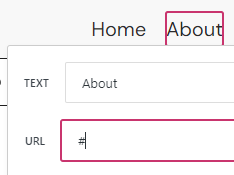
Anda juga dapat mengedit tautan menu yang sudah ada agar tidak dapat diklik. Klik item menu yang sudah ada dan bilah peralatan akan muncul di atas item menu, lalu Anda akan menemukan tombol Tautan (ikonnya tampak seperti rantai sungguhan). Edit item menu dan ganti tautan saat ini dengan simbol #. Prosesnya ditunjukkan dalam GIF di bawah ini: